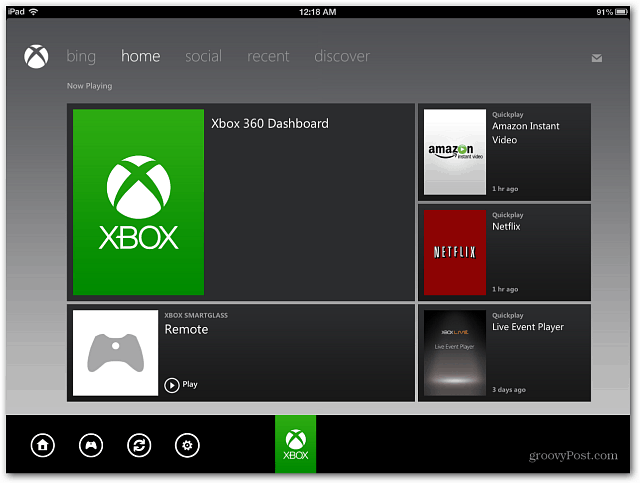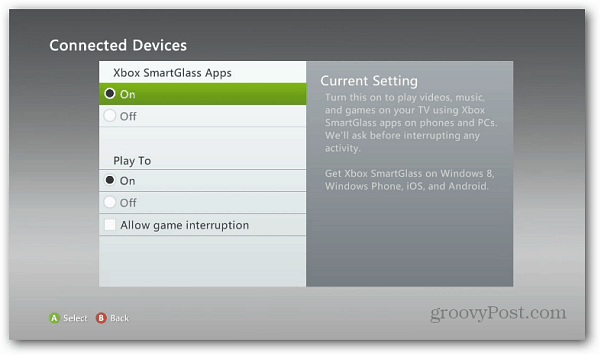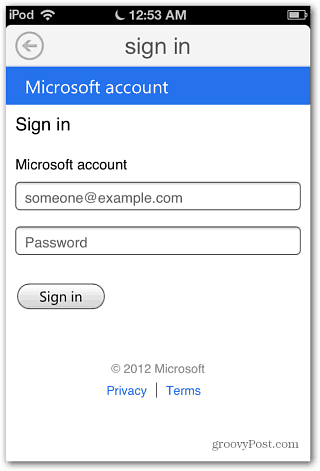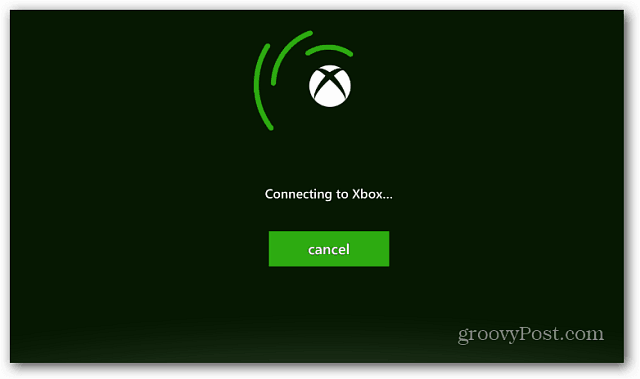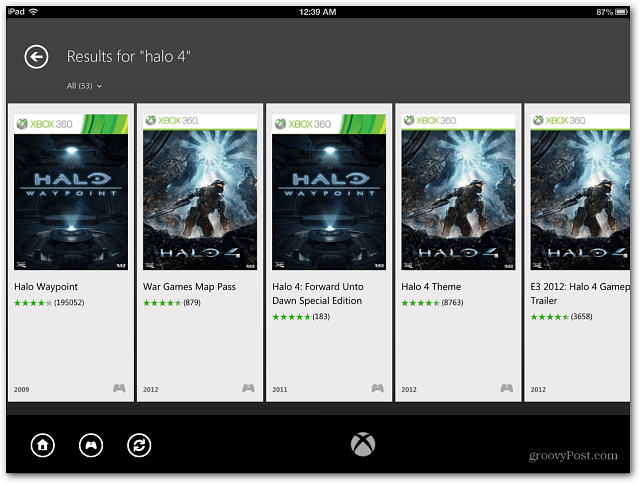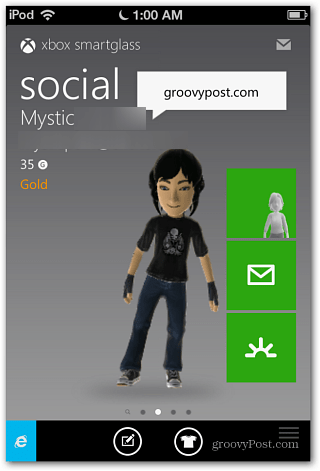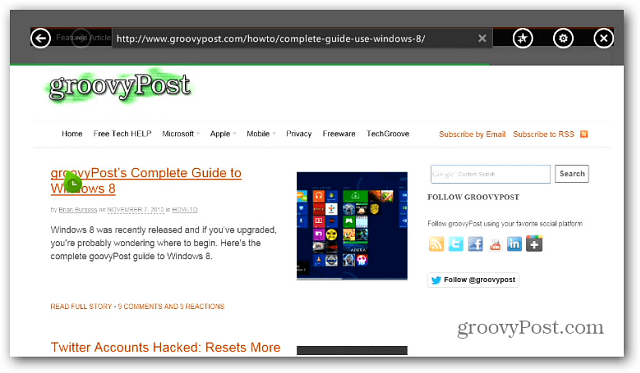Update: sinds dit artikel oorspronkelijk is geschreven, is de SmartGlass-app voortdurend doorontwikkeld. Ook zijn de Xbox One Series X en S uitgekomen. Daarom moet de app worden ingebouwd in Windows 10, maar je kunt hem downloaden als dat niet het geval is. En voor iPhone- en Android-apparaten heb je alleen de Xbox-app nodig.
Xbox SmartGlass-app
Windows 8 heeft een nieuwe functie waarmee je je Xbox 360 vanaf je pc of tablet kunt bedienen met de SmartGlass-app. Eerder liet ik je zien hoe je de SmartGlass-app op Windows 8 gebruikt om muziek naar de console te streamen. Onlangs is het uitgebracht voor iOS- en Android-apparaten. Hier leest u hoe u deze kunt instellen.
Opmerking: op het moment van schrijven werkt de SmartGlass-app alleen op Android 4.0 Ice Cream Sandwich-apparaten. Ik heb geprobeerd het op mijn Nexus 7 te krijgen — met Jelly Bean 4.1.2 — maar het is er ook niet compatibel mee. Houd er dus rekening mee dat uw kilometerstand afhankelijk is van de versie van Android die u gebruikt. Het werkt wel met Apple-apparaten met iOS 5 en hoger. Het is echter niet geoptimaliseerd voor het 4-inch scherm van de iPhone 5. Je hebt ook een Xbox Live-lidmaatschap nodig.
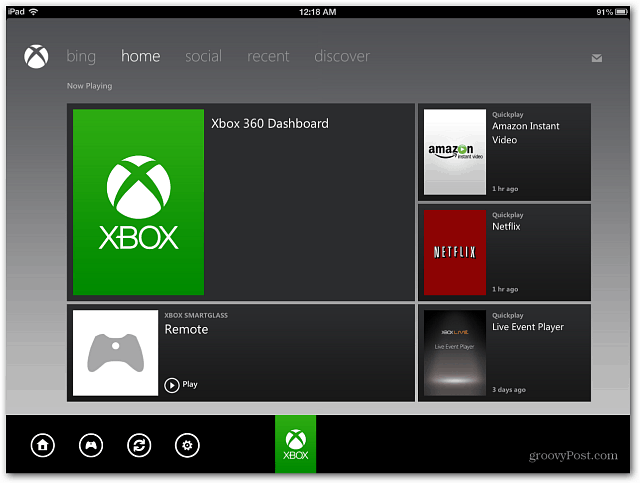
Xbox SmartGlass gebruiken met iPhone, iPad of iPod Touch
Ga op je console naar Instellingen >> Systeem >> Console-instellingen >> Verbonden apparaten en zorg ervoor dat Xbox SmartGlass-apps zijn ingesteld op Aan.
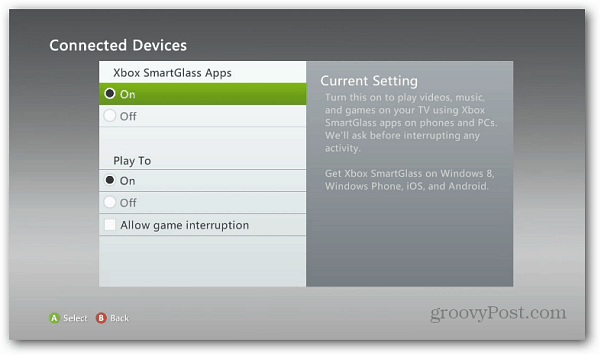
Schakel uw console in en start vervolgens de app op uw apparaat. Typ vervolgens de inloggegevens van uw Microsoft-account. Vergeet niet om de ID te gebruiken die aan uw Xbox-account is gekoppeld.
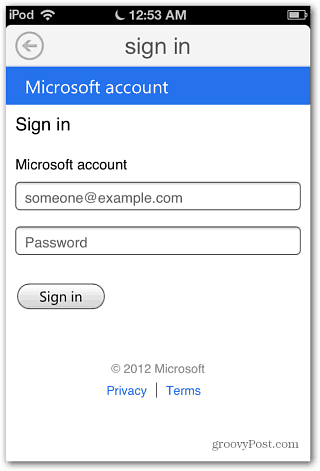
Geef vervolgens een paar seconden de tijd om verbinding te maken.
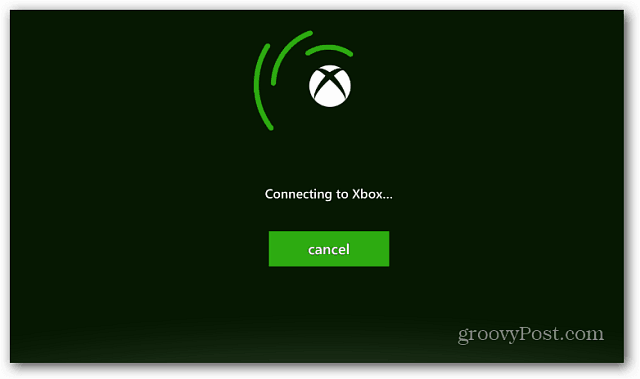
Nu kun je het gebruiken om door je Xbox 360-apps te navigeren, het afspelen van muziek en video's te regelen, de Xbox-catalogus te doorzoeken en meer.
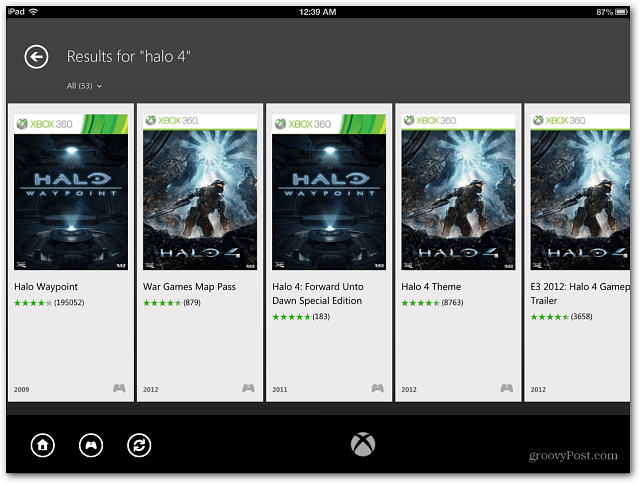
Het heeft ook dezelfde functies als zijn jongere broer: de My Xbox Live-app . U kunt dus dingen doen zoals gameprestaties volgen en vergelijken, uw avatar wijzigen, uw profiel bewerken en Xbox-vrienden berichten sturen.
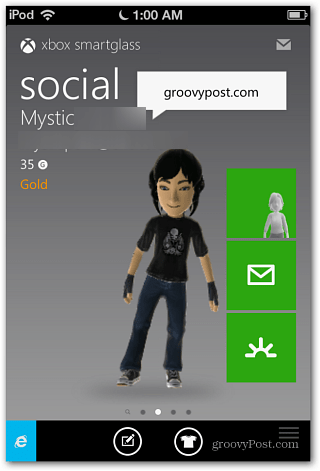
Een van mijn favoriete functies is het volledige toetsenbord. Dit maakt het eenvoudiger om in te loggen bij services, Bing te doorzoeken en door Internet Explorer te bladeren in plaats van een controller te gebruiken.
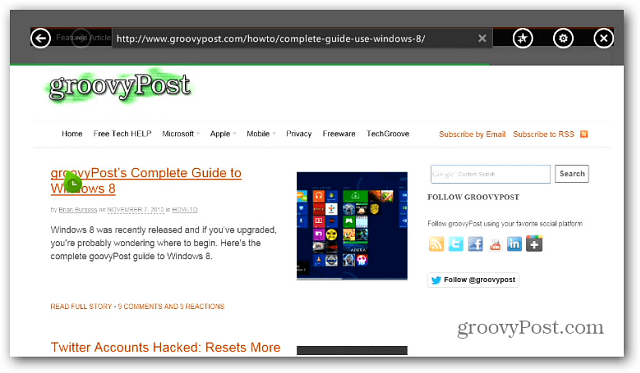
Toekomstige ontwikkeling belooft extra scherm-naar-scherm interactie in games en andere media. Het is nog niet perfect, maar het is een goed begin en de toekomst ziet er veelbelovend uit.
Download de Xbox-app voor je Android- of iOS-apparaat.